スマートフォンを日常的に使っていて、「アプリの表示が英語で読みにくい…」や「外国語の練習に使いたい!」と感じたことはありませんか?
そんなとき便利なのが「Androidの言語設定変更機能」です。
この記事では、初心者の方でもすぐに実践できるAndroid端末の言語設定方法を、機種別の違いも含めて詳しく解説します。
Android言語設定の基礎知識

言語設定でできること
Androidスマートフォンの言語設定では、以下のような変更が可能です:
システム全体の言語変更
- メニューやボタンの表示言語
- 設定画面の言語
- 通知メッセージの言語
- システムアプリの言語
アプリ個別の言語設定
- 特定のアプリのみ異なる言語で表示
- ゲームアプリの言語切り替え
- 学習アプリでの多言語対応
入力方法の言語設定
- キーボードの言語切り替え
- 音声入力の言語変更
- 手書き入力の言語対応
言語設定を変更するメリット
学習面でのメリット
- 語学学習:日常的に外国語に触れる環境作り
- 実用的な表現:アプリやシステムでよく使われる言葉を自然に覚える
- 読解力向上:短い文章での理解力アップ
実用面でのメリット
- 海外旅行:現地の言語でアプリを使用
- 国際的な仕事:多言語環境での作業効率向上
- 家族との共有:異なる言語を使う家族での端末共有
技術面でのメリット
- アプリ開発:多言語対応の確認
- システム理解:英語での技術用語に慣れる
- グローバル対応:世界標準の操作に慣れる
対応言語の種類
主要な対応言語
- 日本語:標準設定
- 英語:米国英語、英国英語など
- 中国語:簡体字、繁体字
- 韓国語:ハングル
- ヨーロッパ言語:フランス語、ドイツ語、スペイン語、イタリア語など
- その他:アラビア語、ヒンディー語、タイ語など
地域による違い
- 同じ言語でも地域により表現が異なる
- 日付・時刻の表示形式も変更される
- 通貨記号や数値の表示も連動
Android全体の言語変更方法

基本的な変更手順
標準的なAndroid(Pixel、純正に近い機種)
- ホーム画面で「設定」アプリを開く
- 「システム」をタップ
- 「言語と入力」を選択
- 「言語」をタップ
- 「言語を追加」または「+ 言語を追加」をタップ
- 一覧から希望の言語を選択
- 追加された言語をドラッグして一番上に移動
- 確認画面で「変更」をタップ
設定完了後の動作
- システム全体が選択した言語で表示される
- 再起動は不要(即座に反映)
- アプリによっては再起動が必要な場合あり
機種別の設定方法
Samsung Galaxy シリーズ
- 「設定」→「一般管理」
- 「言語とキーボード」→「言語」
- 「言語を追加」で希望言語を選択
- 優先順位をドラッグで調整
Google Pixel シリーズ
- 「設定」→「システム」
- 「言語と入力」→「言語」
- 「言語を追加」で設定
- Google純正のため標準手順と同じ
AQUOS(シャープ)シリーズ
- 「設定」→「システム」
- 「言語と地域」または「言語と入力」
- 「言語」から追加・変更
Xperia(ソニー)シリーズ
- 「設定」→「システム」
- 「言語と入力」→「言語」
- 設定手順は標準的なAndroidと同様
Xiaomi(MIUI)
- 「設定」→「追加設定」
- 「言語と入力」→「言語」
- MIUIは独自のインターフェースだが基本手順は同じ
OPPO(ColorOS)
- 「設定」→「その他の設定」
- 「言語と地域」で変更
- ColorOS独自のメニュー構成
言語の優先順位設定
複数言語の管理
- 言語設定画面で複数の言語を追加
- ドラッグ&ドロップで優先順位を変更
- 1番目:メイン言語(システム全体)
- 2番目以降:アプリが対応していない場合の代替言語
効果的な組み合わせ例
1. 日本語(メイン使用)
2. 英語(国際的なアプリ用)
3. 中国語(特定アプリ用)
アプリ個別の言語設定(Android 13以降)
アプリ言語機能の概要
Android 13の新機能
- アプリごとに異なる言語を設定可能
- システム言語とは独立して動作
- 対応アプリのみで利用可能
対応アプリの例
- Google アプリ:Gmail、YouTube、Google Maps
- SNS アプリ:Instagram、Twitter、TikTok
- 動画配信:Netflix、Amazon Prime Video
- 学習アプリ:Duolingo、語学学習アプリ
設定手順(詳細版)
基本設定方法
- 「設定」アプリを開く
- 「アプリ」または「アプリと通知」をタップ
- 言語を変更したいアプリを選択
- 「言語」または「アプリの言語」をタップ
- 利用可能な言語一覧から選択
- 設定完了(アプリが自動で再起動される場合あり)
具体的な活用例
Netflix を英語に設定
目的:英語学習のため
設定:設定 → アプリ → Netflix → 言語 → English
効果:メニューが英語表示、英語字幕も表示しやすく
Instagram を韓国語に設定
目的:韓国語学習、韓国のコンテンツ視聴
設定:設定 → アプリ → Instagram → 言語 → 한국어
効果:韓国語での投稿理解力向上
Google Maps を現地語に設定
目的:海外旅行での利用
設定:設定 → アプリ → Google Maps → 言語 → 現地語
効果:現地の地名や案内が現地語で表示
対応状況の確認方法
アプリが対応しているかの確認
- アプリの設定画面で「言語」項目があるかチェック
- Google Play ストアのアプリ説明で「多言語対応」を確認
- アプリ内設定で言語オプションがあるかチェック
非対応の場合の対処法
- アプリ内設定で言語変更オプションを探す
- アプリのアップデートで対応される場合がある
- 代替アプリの検討
キーボード言語の設定と切り替え

Google キーボード(Gboard)の設定
初期設定方法
- 「設定」→「システム」→「言語と入力」
- 「画面キーボード」→「Gboard」
- 「言語」をタップ
- 「キーボードを追加」で希望の言語を選択
- 各言語のレイアウト(QWERTY、フリック入力など)を選択
よく使われる言語設定
- 日本語:フリック入力、ローマ字入力
- 英語:QWERTY レイアウト
- 中国語:ピンイン入力、手書き入力
- 韓国語:チョンジン、ナラッ配列
入力中の言語切り替え
- 地球アイコン(?)をタップして切り替え
- スペースキー長押しでも切り替え可能
- クイック切り替え:よく使う言語間での高速切り替え
他のキーボードアプリでの設定
Microsoft SwiftKey
- SwiftKey アプリを開く
- 「言語」→「言語を追加」
- 希望言語を選択してダウンロード
- 予測変換が多言語対応
Simeji(日本語入力)
- Simeji 設定画面
- 「言語と入力」で追加言語設定
- 絵文字やスタンプも多言語対応
Samsung キーボード(Galaxy 専用)
- 「設定」→「一般管理」→「Samsung キーボード設定」
- 「言語とタイプ」で言語追加
- Galaxy 独自の機能と連携
音声入力の言語設定
Google 音声入力
- 「設定」→「システム」→「言語と入力」
- 「音声入力」→「Google 音声入力」
- 「言語」で対応言語を追加
音声入力の活用例
- 語学練習:発音練習と認識精度確認
- 多言語文書作成:効率的な入力方法
- アクセシビリティ:手が使えない状況での入力
地域設定と関連機能
地域(ロケール)の設定
地域設定の重要性 言語だけでなく、地域設定も重要です:
設定方法
- 「設定」→「システム」→「言語と入力」
- 「地域」または「現在の地域」をタップ
- 希望の国・地域を選択
地域設定による変化
- 日付形式:MM/DD/YYYY(米国)、DD/MM/YYYY(欧州)、YYYY/MM/DD(日本)
- 時刻形式:12時間制、24時間制
- 通貨記号:¥、$、€、£ など
- 数値形式:小数点記号、桁区切り文字
- 週の開始日:日曜日、月曜日
タイムゾーンの自動設定
タイムゾーン連携
- 「設定」→「システム」→「日付と時刻」
- 「自動タイムゾーン」を有効
- 地域設定と連動して自動調整
海外旅行時の活用
- 現地の言語と地域に設定
- 時刻とカレンダーが自動調整
- 現地の情報取得が容易
高度な言語設定テクニック
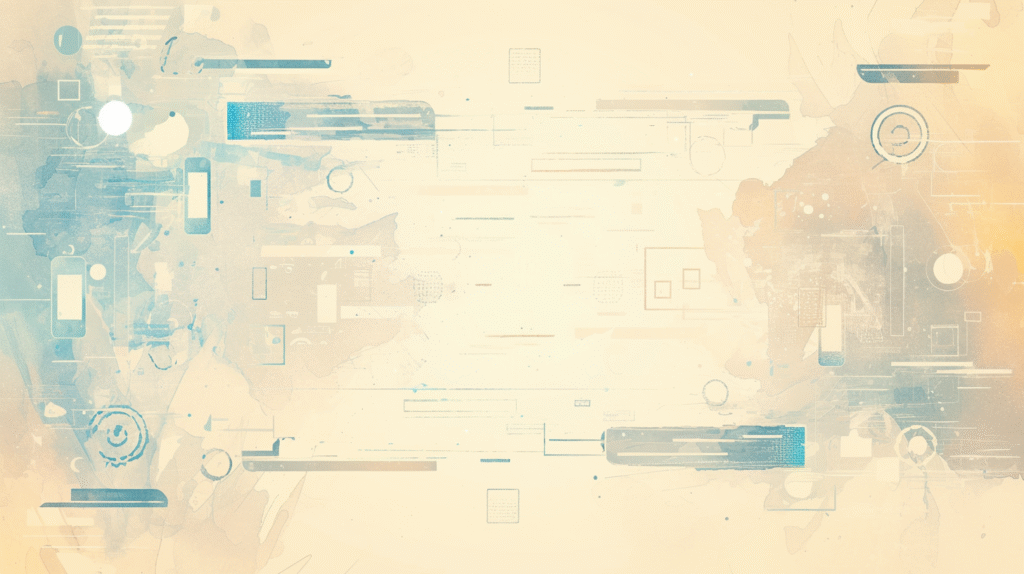
ショートカットとクイックアクセス
クイック設定パネルの活用
- 通知パネルを下にスワイプ
- 編集ボタン(ペンアイコン)をタップ
- 「言語切り替え」タイルを追加
- 通知パネルから素早く言語変更
音声コマンドでの切り替え
- 「OK Google, 言語を英語に変更して」
- 「OK Google, change language to English」
自動化とルール設定
Tasker アプリとの連携
- 時間帯による自動言語切り替え
- 位置情報による自動切り替え
- 特定アプリ起動時の自動言語変更
ルール設定の例
朝7時〜9時:英語(英語学習時間)
昼12時〜13時:日本語(通常使用)
夜20時〜22時:中国語(中国語学習時間)
開発者向け設定
開発者オプションでの言語テスト
- 「設定」→「システム」→「開発者向けオプション」
- 「アプリの言語」でテスト設定
- アプリの多言語対応確認
疑似ロケールの活用
- 文字化けテスト
- レイアウト崩れの確認
- 右から左(RTL)言語のテスト
トラブルシューティング
よくある問題と解決法
言語変更後に設定画面が分からなくなった
- 解決法1:設定アプリのアイコン(歯車マーク)を探す
- 解決法2:「Google」→「Assistant」→「Language settings」で音声操作
- 解決法3:設定の位置を覚えておく(上から何番目など)
一部のアプリが文字化けする
- 原因:アプリが選択言語に対応していない
- 解決法:アプリのアップデート確認、代替アプリの使用
キーボード切り替えができない
- 確認点:複数言語が追加されているか
- 解決法:キーボード設定で言語を再度追加
アプリ個別設定が表示されない
- 原因:Android 13未満、または非対応アプリ
- 代替案:アプリ内設定で言語変更を探す
設定の初期化と復旧
言語設定のリセット
- 「設定」→「システム」→「リセット オプション」
- 「ネットワーク設定をリセット」(軽度)
- 「アプリ設定をリセット」(中度)
- 「すべてのデータを削除」(完全リセット)
バックアップからの復旧
- Google アカウントによる自動復旧
- メーカー独自のバックアップ機能
- 手動での設定再構築
セキュリティとプライバシー

言語設定とセキュリティ
注意すべき点
- 不明な言語への変更は避ける
- システム言語変更時の確認画面をよく読む
- 詐欺アプリによる言語設定変更に注意
安全な運用方法
- 信頼できる言語のみ追加
- 定期的な設定確認
- 不審な変更があった場合の対処法準備
プライバシー設定
位置情報との連携
- 地域設定と位置情報の関係
- 自動言語切り替えのプライバシー影響
- 必要に応じて手動設定を選択
まとめ
効果的な言語設定のポイント
基本原則
- 目的を明確にする:学習、仕事、旅行など
- 段階的に変更:いきなり全変更は避ける
- 戻し方を確認:設定変更前に復旧方法をチェック
- 定期的見直し:使用状況に応じて調整








コメント